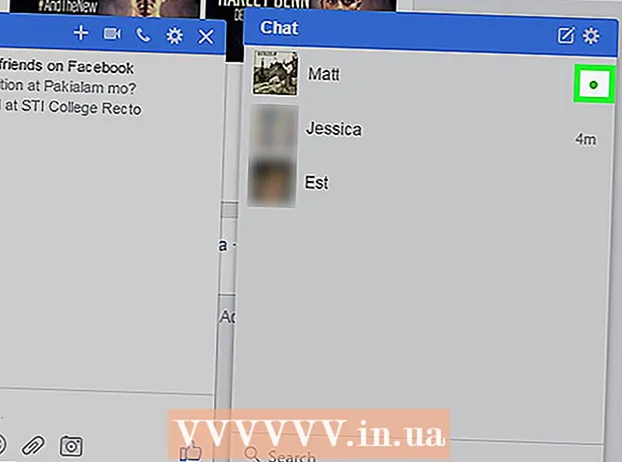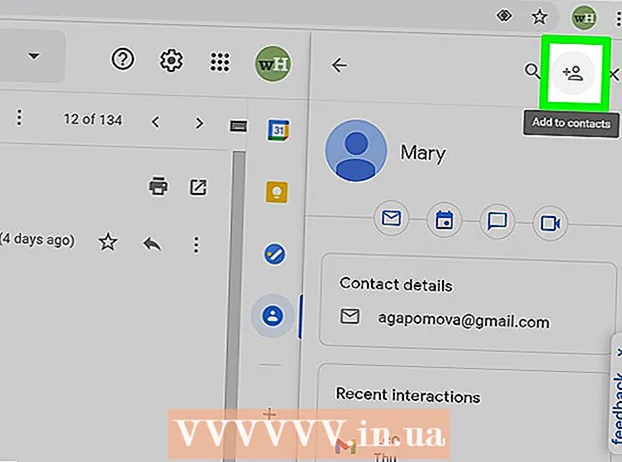Pengarang:
Frank Hunt
Tanggal Pembuatan:
19 Berbaris 2021
Tanggal Pembaruan:
1 Juli 2024

Isi
- Melangkah
- Metode 1 dari 3: Menggunakan Tindakan Photoshop
- Metode 2 dari 3: Gunakan lapisan di Photoshop
- Metode 3 dari 3: Menambahkan tanda air di Google Picasa
- Tips
- Peringatan
- Kebutuhan
Saat foto diposting online, banyak orang tidak berpikir untuk memberi mereka watermark untuk melindunginya dari penggunaan yang tidak semestinya. Anda dapat melindungi gambar Anda dengan hak cipta, tetapi watermark adalah trik yang digunakan oleh banyak pembuat gambar. Awalnya, watermark adalah variasi ketebalan kertas yang hanya dapat dilihat dengan eksposur tertentu. Tanda air digital adalah teks atau logo yang ditempatkan di atas gambar untuk menunjukkan siapa pemilik gambar tersebut. Seringkali tanda air transparan dan terlihat timbul. Anda dapat menerapkan tanda air dengan Google Picasa atau Adobe Photoshop. Artikel ini menjelaskan caranya.
Melangkah
Metode 1 dari 3: Menggunakan Tindakan Photoshop
 Buka gambar Anda di Photoshop.
Buka gambar Anda di Photoshop. Buka file dengan logo Anda yang ingin Anda gunakan sebagai watermark.
Buka file dengan logo Anda yang ingin Anda gunakan sebagai watermark.- Jika Anda perlu mengekstrak logo dari gambar yang lebih besar, gunakan laso. Pastikan bulu disetel ke 0. Klik dan gambar garis di sekitar area yang ingin Anda gunakan sebagai watermark. Lepaskan tombol mouse dan simpan gambar / logo Anda.
 Mulai merekam Tindakan. Jika Anda berencana untuk mengulangi tindakan yang sama berkali-kali, Anda memerlukan Tindakan. Buka "Jendela"> "tindakan". Beri nama tindakan "Watermark". Setiap tindakan yang Anda lakukan direkam sejak saat itu.
Mulai merekam Tindakan. Jika Anda berencana untuk mengulangi tindakan yang sama berkali-kali, Anda memerlukan Tindakan. Buka "Jendela"> "tindakan". Beri nama tindakan "Watermark". Setiap tindakan yang Anda lakukan direkam sejak saat itu.  Pergi ke "File" dan tekan "Place.’ Pilih logo Anda. Sesuaikan ukuran logo sesuai keinginan. Ubah transparansi jika Anda ingin membuatnya sedikit lebih ringan. Sejajarkan logo dengan tombol perataan di toolbar di bagian atas.
Pergi ke "File" dan tekan "Place.’ Pilih logo Anda. Sesuaikan ukuran logo sesuai keinginan. Ubah transparansi jika Anda ingin membuatnya sedikit lebih ringan. Sejajarkan logo dengan tombol perataan di toolbar di bagian atas. - Posisikan logo atau teks agar tidak mengganggu gambar, tetapi mencegah orang mengunduh atau menggunakannya kembali. Pastikan watermark tidak mudah dihilangkan dengan memotong gambar.
- Pastikan Anda menggunakan tombol untuk penyelarasan, karena Photoshop dapat merekam aksi tombol lebih mudah daripada dengan mouse.
 Anda juga dapat membuat tanda air teks. Untuk memberi tanda air pada teks, letakkan kotak teks di atas gambar, warna, ukuran, dan setel transparansi hingga teks hampir tidak terlihat. Lakukan ini setelah Anda mulai merekam aksi.
Anda juga dapat membuat tanda air teks. Untuk memberi tanda air pada teks, letakkan kotak teks di atas gambar, warna, ukuran, dan setel transparansi hingga teks hampir tidak terlihat. Lakukan ini setelah Anda mulai merekam aksi.  Simpan gambar dengan watermark melalui "Save as". Karena Anda merekam makro, Photoshop tahu bahwa Anda juga harus menyimpan gambar watermark berikutnya.
Simpan gambar dengan watermark melalui "Save as". Karena Anda merekam makro, Photoshop tahu bahwa Anda juga harus menyimpan gambar watermark berikutnya.  Untuk menambahkan watermark ke beberapa gambar, buka "File"> "Automate" lalu "Batch."Saat jendela terbuka, pilih makro "Tanda Air". Pilih folder dengan gambar yang ingin Anda tambahkan tanda air. Ini harus berada di folder terpisah agar makro berfungsi dengan baik. Pilih lokasi target gambar yang diberi watermark, menggunakan fungsi pencarian (menggunakan tombol "Tujuan") Aktifkan "Ganti" Tekan "OK" dan gambar Anda akan diberi tanda air dan disimpan di folder yang ditentukan.
Untuk menambahkan watermark ke beberapa gambar, buka "File"> "Automate" lalu "Batch."Saat jendela terbuka, pilih makro "Tanda Air". Pilih folder dengan gambar yang ingin Anda tambahkan tanda air. Ini harus berada di folder terpisah agar makro berfungsi dengan baik. Pilih lokasi target gambar yang diberi watermark, menggunakan fungsi pencarian (menggunakan tombol "Tujuan") Aktifkan "Ganti" Tekan "OK" dan gambar Anda akan diberi tanda air dan disimpan di folder yang ditentukan.
Metode 2 dari 3: Gunakan lapisan di Photoshop
 Buka gambar Anda. Simpan sebagai file terpisah agar Anda tidak kehilangan file aslinya.
Buka gambar Anda. Simpan sebagai file terpisah agar Anda tidak kehilangan file aslinya.  Buka tanda air Anda. Ini adalah logo atau gambar yang ingin Anda gunakan sebagai tanda air.
Buka tanda air Anda. Ini adalah logo atau gambar yang ingin Anda gunakan sebagai tanda air.  Salin tanda air ke lapisan baru di atas gambar.
Salin tanda air ke lapisan baru di atas gambar. Atur transparansi lapisan watermark hingga tidak lagi terlihat.
Atur transparansi lapisan watermark hingga tidak lagi terlihat. Gabungkan layer sehingga watermark dan gambar di bawahnya menjadi satu gambar. Simpan file sebagai .psd sebelum menggabungkan lapisan.
Gabungkan layer sehingga watermark dan gambar di bawahnya menjadi satu gambar. Simpan file sebagai .psd sebelum menggabungkan lapisan.  Simpan file sebagai jpeg atau jenis file serupa yang tidak mempertahankan struktur lapisan. Hal ini mempersulit orang lain untuk menghapus tanda air.
Simpan file sebagai jpeg atau jenis file serupa yang tidak mempertahankan struktur lapisan. Hal ini mempersulit orang lain untuk menghapus tanda air.
Metode 3 dari 3: Menambahkan tanda air di Google Picasa
 Unggah foto Anda ke album Picasa.
Unggah foto Anda ke album Picasa.- Picasa adalah aplikasi pengeditan foto dan penyimpanan awan Google. Anda dapat menggunakan ini untuk menambahkan teks putih sebagai tanda air. Tidak mungkin menggunakan logo sebagai tanda air.
 Buka album Anda dan pilih foto yang ingin Anda beri tanda air. Anda harus mengekspornya terlebih dahulu untuk melakukan ini.
Buka album Anda dan pilih foto yang ingin Anda beri tanda air. Anda harus mengekspornya terlebih dahulu untuk melakukan ini. - Klik "Shift" (Windows) atau ("Command") Mac OS untuk memilih beberapa foto.
 Klik "Ekspor". Anda dapat menemukannya di rak foto. Anda memerlukan folder tempat Anda dapat mengekspor foto.
Klik "Ekspor". Anda dapat menemukannya di rak foto. Anda memerlukan folder tempat Anda dapat mengekspor foto.  Klik pada opsi "Tambahkan Tanda Air" di menu.
Klik pada opsi "Tambahkan Tanda Air" di menu. Ketik teks yang ingin Anda tampilkan sebagai watermark.
Ketik teks yang ingin Anda tampilkan sebagai watermark. Pilih "OK" dan foto Anda akan diberi watermark dan diekspor.
Pilih "OK" dan foto Anda akan diberi watermark dan diekspor. Anda juga dapat menambahkan watermark selama mengupload. Untuk mengunduh, klik "Alat"> "Opsi" (Windows) atau "Picasa"> "Preferensi" (Mac OS). Klik di "Album Web Picasa". Pilih "Tambahkan Tanda Air". Ketik teks Anda dan klik "OK". Album Anda akan masuk ke album yang diupload dengan tanda air.
Anda juga dapat menambahkan watermark selama mengupload. Untuk mengunduh, klik "Alat"> "Opsi" (Windows) atau "Picasa"> "Preferensi" (Mac OS). Klik di "Album Web Picasa". Pilih "Tambahkan Tanda Air". Ketik teks Anda dan klik "OK". Album Anda akan masuk ke album yang diupload dengan tanda air.
Tips
- Jangan gunakan situs web untuk memberi watermark pada gambar Anda dengan biaya tertentu. Perangkat lunak untuk ini gratis (GIMP, MyPaint atau Inkscape) untuk diunduh dan mudah digunakan.
Peringatan
- Pastikan Anda selalu menyimpan gambar asli (tanpa tanda air) di suatu tempat.
Kebutuhan
- Akun Google Picasa (opsional)
- Photoshop (opsional)